
Durch die hervorragende Geschwindigkeit und die sehr praktischen und anspruchsvollen Features wechseln viele Anwender vom iPhone zum Samsung Galaxy S7. Wenn auch Sie diesen Schritt wagen wollen oder soeben auf das Samsung Galaxy S7 umgestiegen sind, ist das Betriebssystems nicht das einzige, an das Sie aich gewöhnen oder erlernen müssen. Mit am wichtigsten ist es, alle Ihre Daten vom iPhone aufs Samsung Galaxy S7 zu übertragen. In diesem Artikel zeigen wir Ihnen, wie Sie einfach und stressfrei Ihre Daten auf das Samsung Galaxy S7 übertragen können.
Zwei Wege, mit denen Sie Daten vom iPhone auf das Galaxy S7 verschieben können
1. Verwenden Sie den ApowerTrans
Wenn Sie zum Übertragen der Daten ein einfaches und effizientes Tool benutzen möchten, ist der ApowerTrans genau das, was Sie benötigen. Diese Software erlaubt es Ihnen, Daten wie Musik, Fotos, SMS oder andere zwischen verschiedenen Smartphones zu verschieben. Der ApowerTrans unterstützt fast alle Android Smartphones und iOS-Geräte.
Wie können Daten mit dem ApowerTrans vom iPhone zum Galasy S7 verschoben werden? Folgen Sie dazu dieser kurzen Anleitung:
- Installieren Sie diese App auf Ihre beiden Smartphones und führen Sie diese aus.
- Klicken Sie auf einem Smartphone auf das Symbol am unteren Menürand, damit die App nach anderen Geräten in der Nähe suchen wird. Klicken Sie einfach auf den Namen Ihrem Samsung Smartphones, um die Verbindung herzustellen.
Hinweis: Beide Smartphones müssen mit dem gleichen WLAN-Netzwerk verbunden sein.
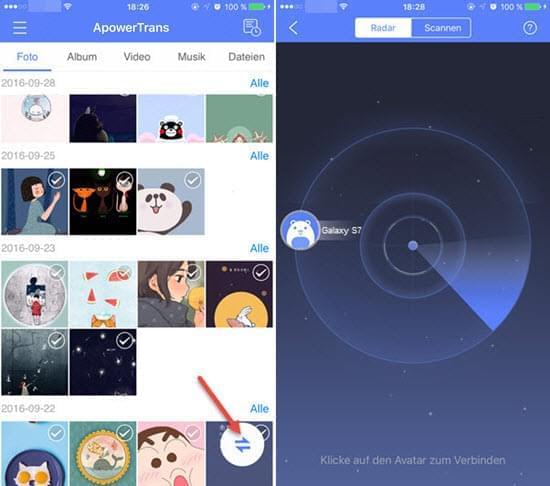
- Klicken Sie oben auf den entsprechenden Reiter, wählen Sie die gewünschten Daten aus und klicken Sie auf „Senden“, um diese zu übertragen.
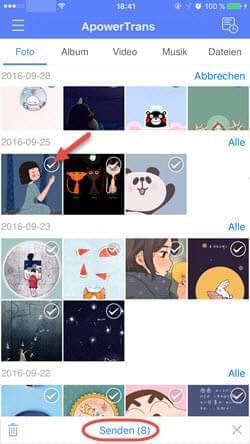
- Je nach Dateigröße wird der Übertragungsprozess einige Sekunden oder Minuten dauern.
Sie können mit dem ApowerTrans nicht nur Daten effizient vom iPhone aufs Samsung S7 übertragen, sondern auch Backups anlegen, indem Sie alle Daten auf den PC verschieben. Somit ist ein Verlust Ihrer Daten so gut wie ausgeschlossen. Wir empfehlen Ihnen regelmäßig ein Backup vorzunehmen.
2. Samsung Smart Switch
Zur Übertragung der mobilen Daten hat Samsung eine Anwendung Samsung Smart Switch entwickelt. Diese App wurde dazu konzipiert, Fotos, Kontakte, Videos, Musik, Dateien usw. einfach und effizient zu verschieben. Mit Samsung Smart Switch können Sie Daten auf zwei verschiedene Wege vom iPhone zum S7 verschieben:
Dateien via iCloud synchronisieren:
- Gehen Sie zu Google Play und installieren Sie die App Smart Switch.
- Öffnen Sie die Anwendung auf Ihrem Mobilgerät und wählen Sie „von iCloud importieren“ aus.
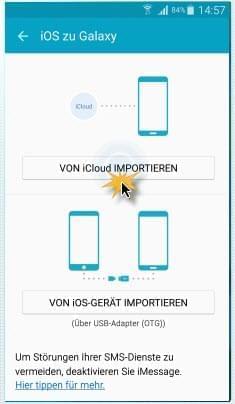
- Tragen Sie Ihre Apple ID und das entsprechende Passwort ein.
- Wählen Sie die Dateien, die verschoben werden sollen und klicken Sie dann auf „Mit der Übertragung beginnen“, um den Prozess zu starten.
Daten via iTunes vom alten Gerät auf das neue verschieben:
- Verbinden Sie Ihr iPhone per USB-Kabel mit Ihrem PC.
- Öffnen Sie iTunes und erstellen Sie ein Backup von Ihrem iPhone.
- Laden Sie die Desktopversion von Smart Switch herunter und installieren Sie die Anwendung.
- Öffnen Sie Smart Switch auf Ihrem PC und wählen Sie „Apps“ aus der Liste aus.
- Drücken Sie auf „Transfer beginnen“ und warten Sie, bis der Prozess erfolgreich abgeschlossen ist.

Mit Hilfe von Samsung Smart Switch können Sie Daten ohne Kompatibilitätsprobleme vom iPhone auf das Samsung Galaxy S7 verschieben (ausschließlich Apps). Aufgrund von Kompatibilitätsproblem können iOS Apps nicht auf Ihr Galaxy installiert werden.
Mit den oben genannten Methoden ist der Datentransfer zwischen einem iPhone und Samsung Galaxy kinderleicht. Die Samsung Smart Switch Anwendung ist eine hilfreiche App, die direkt vom Hersteller entwickelt wurde. Zur Nutzung benötigt diese aber iCloud oder iTunes. Viel effizienter und einfacher ermöglicht ApowerTrans diesen Datenaustausch mit wenigen Klicks. Zudem erfordert es keine technischen Kenntnisse und ist sehr einfach in der Handhabung.

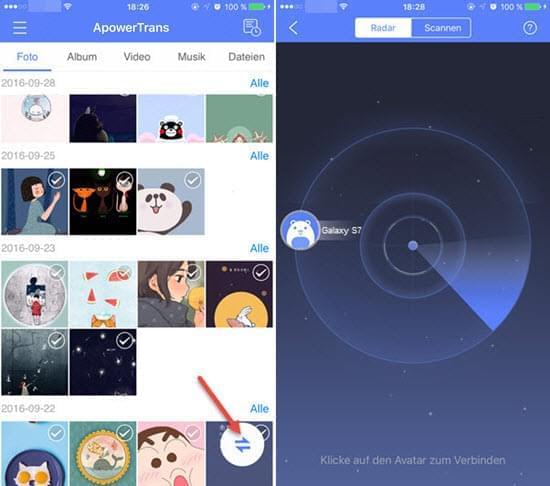
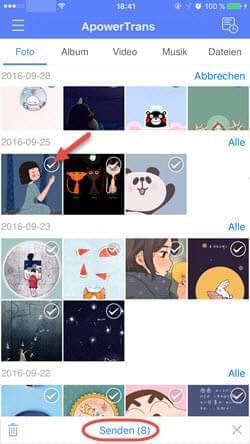
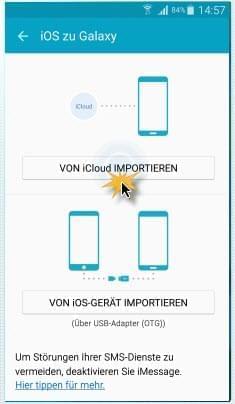

Einen Kommentar schreiben